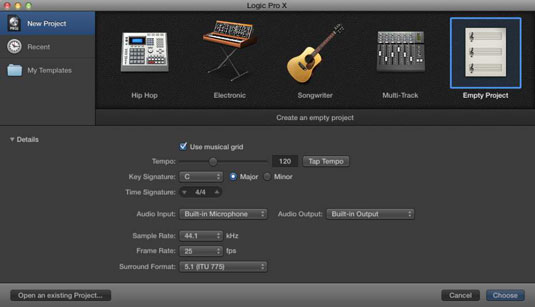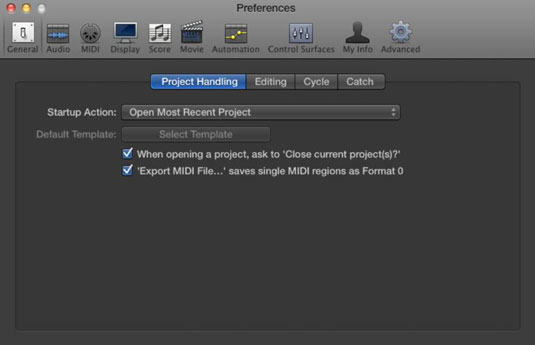За да стартирате празен проект по подразбиране Logic Pro, изберете Файл→Нов или натиснете Shift+Command+N.
Отваря се диалогов прозорец Нови песни. В горната част на екрана изберете типа песен, с който искате да започнете да работите, и след това щракнете върху Създаване.
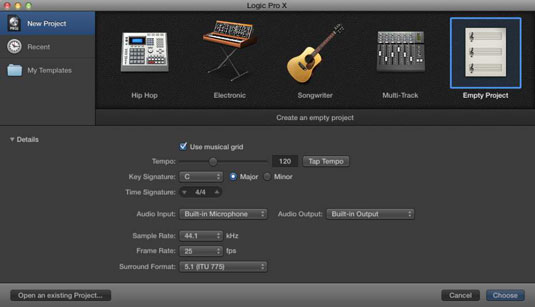
По-усъвършенстван и персонализиран начин за стартиране на нов проект е да изберете Файл→Нов от шаблон (Command+N).
Отваря се прозорецът за избор на проекти. Можете да изберете предварително изработен шаблон на проект, скорошен проект или свой собствен персонализиран шаблон на проект. Щракнете върху Подробности (отляво), за да покажете още повече опции за вашия нов проект, като темпото, времето и клавишите, както и аудио входа и изхода.
Можете да промените всяка опция за проект, но трябва да се придържате към единична честота на извадка. Стандартната честота на дискретизация, 44,1 kHz, се използва за аудио с качество на CD и е изборът, препоръчан на всички начинаещи. Честотата на дискретизация от 48 kHz често се използва във видео проекти. Използването на по-висока честота на извадка зависи от вашите хардуерни възможности и нужди на проекта.
След като стартирате проекта си, вие сте готови да започнете да записвате, подреждате, редактирате и смесвате. Това е сбъдната мечта.
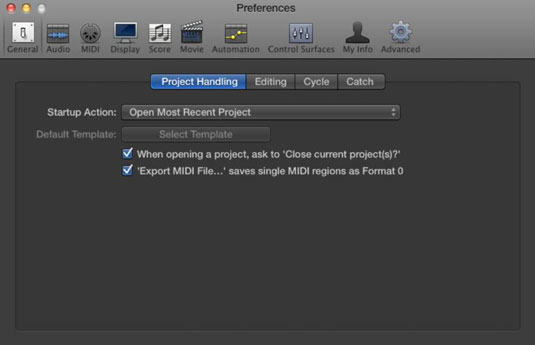
Изберете Logic Pro X→Preferences→General и изберете раздела Project Handling.
Изберете персонализирано действие при стартиране, за да кажете на Logic Pro какво да прави, когато го стартирате. Ако сте плодовит тип, можете да създавате нов проект всеки път, когато стартирате приложението. Може да искате да отворите най-новия проект при стартиране.
Изберете вашето действие при стартиране. Logic Pro е любезен да ви попита какво да правите, когато стартира.